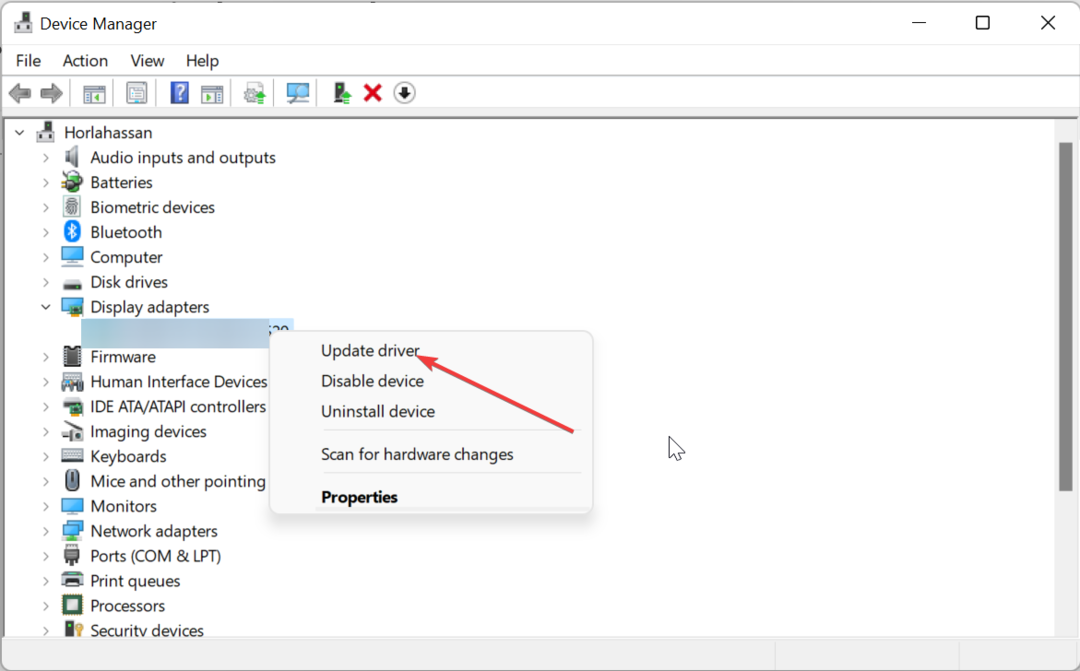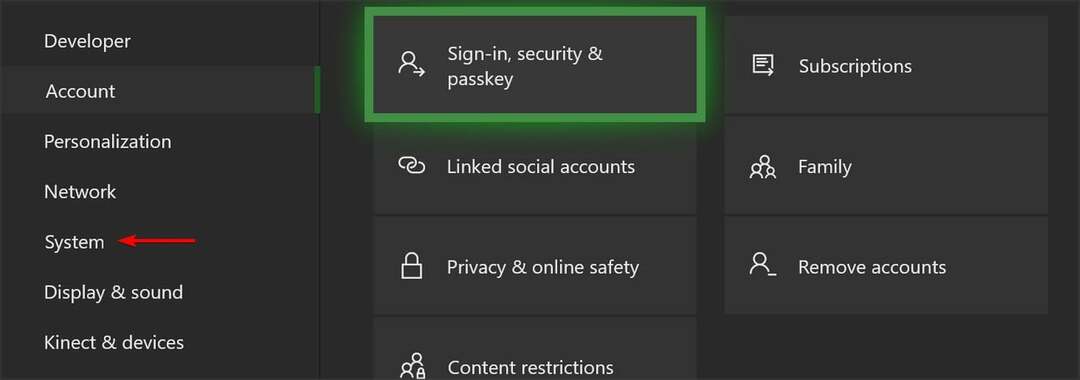ซอฟต์แวร์นี้จะซ่อมแซมข้อผิดพลาดทั่วไปของคอมพิวเตอร์ ปกป้องคุณจากการสูญหายของไฟล์ มัลแวร์ ความล้มเหลวของฮาร์ดแวร์ และปรับแต่งพีซีของคุณเพื่อประสิทธิภาพสูงสุด แก้ไขปัญหาพีซีและลบไวรัสทันทีใน 3 ขั้นตอนง่ายๆ:
- ดาวน์โหลด Restoro PC Repair Tool ที่มาพร้อมกับเทคโนโลยีที่จดสิทธิบัตร (มีสิทธิบัตร ที่นี่).
- คลิก เริ่มสแกน เพื่อค้นหาปัญหาของ Windows ที่อาจทำให้เกิดปัญหากับพีซี
- คลิก ซ่อมทั้งหมด เพื่อแก้ไขปัญหาที่ส่งผลต่อความปลอดภัยและประสิทธิภาพของคอมพิวเตอร์ของคุณ
- Restoro ถูกดาวน์โหลดโดย 0 ผู้อ่านในเดือนนี้
Minecraft เป็นหนึ่งในเกมออนไลน์ที่ได้รับความนิยมสูงสุดที่มีอยู่ในหลายแพลตฟอร์ม อย่างไรก็ตาม เมื่อเร็ว ๆ นี้ผู้ใช้บางรายได้รายงานข้อผิดพลาด ” การอัปเดตตัวเปิดใช้ของคุณพร้อมใช้งาน Minecraft” ในคอมพิวเตอร์ Windows ปัญหานี้ส่งผลกระทบต่อผู้ใช้จำนวนมากตามที่รายงานใน ชุมชน Reddit Minecraft.
ฉันได้ลองเล่น 1.13 แล้ว แต่ในบันทึกของตัวเรียกใช้งาน มันเขียนว่า: “[ข้อผิดพลาด]: การอัปเดตตัวเรียกใช้ของคุณพร้อมใช้งานและจำเป็นต้องเล่น 1.13 โปรดรีสตาร์ทตัวเรียกใช้ของคุณ” ฉันปิดตัวเรียกใช้งานไปหลายครั้งแล้วและรีสตาร์ทคอมพิวเตอร์ แต่ข้อความนี้ยังคงปรากฏขึ้น ตัวเรียกใช้งานของฉันคือ 1.6.61 (เห็นได้ชัดว่าสิ่งนี้ล้าสมัย) แต่ก็ยังไม่สมเหตุสมผลว่าทำไมจึงไม่อัปเดต
ในบทความนี้ เราได้ระบุวิธีแก้ไขที่เป็นไปได้ทั้งหมดเพื่อแก้ไข การอัปเดตตัวเรียกใช้ของคุณมีข้อผิดพลาด Minecraft ในคอมพิวเตอร์ Windows
วิธีแก้ไขการอัปเดตตัวเรียกใช้ของคุณพร้อมใช้งาน Minecraft error Minecraft
1. ตรวจสอบเวอร์ชั่นตัวเปิด Minecraft ของคุณ

- หากคุณยังใช้ตัวเรียกใช้งานรุ่นเก่าอยู่ คุณอาจต้องอัปเดตเป็นเวอร์ชันล่าสุด ตัวเรียกใช้งานที่ใช้ Java แบบเก่าไม่รองรับคุณสมบัติใหม่มากมาย
- ตรวจสอบให้แน่ใจว่าคุณดาวน์โหลด Minecraft launcher เวอร์ชัน 2.0 ขึ้นไป
- คุณสามารถดาวน์โหลดการเปิดตัวล่าสุดจาก minecraft.net.
- แม้ว่าการอัปเดตไม่ควรลบข้อมูล Minecraft ของคุณ แต่ก็ควรสำรองข้อมูลของคุณก่อนอัปเดต
- พยายามสำรองข้อมูลทั้งไฟล์ .minecraft เช่นเดียวกับที่คุณทำกับข้อมูลส่วนตัวอื่น ๆ ที่คุณไม่ต้องการเสีย
- เมื่อคุณติดตั้งตัวเรียกใช้งานล่าสุดแล้ว ให้ตรวจสอบอีกครั้งและ Minecraft ควรอัปเดตตัวเองโดยไม่มีข้อผิดพลาด
Minecraft เล่นข้ามได้บน Windows 10 และ Xbox [คู่มือง่ายๆ]
2. ลบไฟล์ Minecraft เก่า

- หากคุณกำลังพยายามติดตั้ง Minecraft หรือติดตั้งใหม่ เป็นไปได้ว่าโฟลเดอร์การติดตั้งเก่ากำลังสร้างปัญหากับการติดตั้งหรืออัปเดต
- กด คีย์ Windows + R เพื่อเปิด Run
- พิมพ์ %ข้อมูลแอพ% และคลิก ตกลง.
- ใน ข้อมูลแอพ โฟลเดอร์, ค้นหา .minecraft โฟลเดอร์และลบมัน
- โปรดทราบว่าการลบโฟลเดอร์ .minecraft จำเป็นเฉพาะเมื่อคุณพยายามติดตั้ง Minecraft ใหม่ในระบบของคุณ
- ตอนนี้ให้ลองติดตั้งตัวเปิดใช้ Minecraft ใหม่อีกครั้งและตรวจสอบว่าข้อผิดพลาด "การอัปเดตตัวเรียกใช้งานของคุณพร้อมใช้งาน Minecraft" หรือไม่
3. เปิด Minecraft Launcher ด้วยตนเอง

- หากปัญหายังคงอยู่ คุณสามารถลองเปิด Minecraft launcher ได้โดยตรงจากไดเร็กทอรีการติดตั้ง
- เปิด File Explorer และไปที่ตำแหน่งต่อไปนี้:
C: -> ไฟล์โปรแกรม (x86) -> Minecraft -> เกม - ภายในโฟลเดอร์เกม ค้นหาไฟล์ "launcher.jar"
- ดับเบิลคลิกที่ไฟล์ Launcher.jar เพื่อเปิดใช้ตัวเปิดใช้ Minecraft ปกติโดยไม่มีข้อผิดพลาด
4. ซ่อมตัวเปิด Minecraft

- Minecraft มาพร้อมกับเครื่องมือซ่อมแซมในตัว ลองเรียกใช้ตัวแก้ไขปัญหาเพื่อแก้ไขข้อผิดพลาดนี้
- กด คีย์ Windows + R เพื่อเปิด Run
- พิมพ์ ควบคุม และคลิก ตกลง.
- ในแผงควบคุม ไปที่ โปรแกรม > โปรแกรมและคุณลักษณะ
- เลือกการติดตั้ง Minecraft และคลิกที่ ซ่อม/เปลี่ยน.
- ทำตามคำแนะนำบนหน้าจอเพื่อซ่อมแซมตัวเปิดใช้ Minecraft
เรื่องราวที่เกี่ยวข้องที่คุณอาจชอบ:
- Minecraft ดูน่าทึ่งด้วยการสนับสนุนการติดตามรังสีใหม่
- โอนบัญชี Minecraft ของคุณไปยังอีเมลอื่นด้วยคู่มือนี้
- บล็อกผิดพลาดที่มองไม่เห็นใน Minecraft [แก้ไขทันที]
 ยังคงมีปัญหา?แก้ไขด้วยเครื่องมือนี้:
ยังคงมีปัญหา?แก้ไขด้วยเครื่องมือนี้:
- ดาวน์โหลดเครื่องมือซ่อมแซมพีซีนี้ ได้รับการจัดอันดับยอดเยี่ยมใน TrustPilot.com (การดาวน์โหลดเริ่มต้นในหน้านี้)
- คลิก เริ่มสแกน เพื่อค้นหาปัญหาของ Windows ที่อาจทำให้เกิดปัญหากับพีซี
- คลิก ซ่อมทั้งหมด เพื่อแก้ไขปัญหาเกี่ยวกับเทคโนโลยีที่จดสิทธิบัตร (ส่วนลดพิเศษสำหรับผู้อ่านของเรา)
Restoro ถูกดาวน์โหลดโดย 0 ผู้อ่านในเดือนนี้